如何将电脑word文档内引用参考文献内容的超链接取消
当我们在使用电脑的时候,一般都会通过word文档来编辑一些文档,当我们在编辑文章的时候,如果对引用的文字添加了超链接的话,应如何进行取消呢?接下来就由小编来告诉大家。
具体如下:
1. 第一步,打开电脑后任意打开一个word文档。
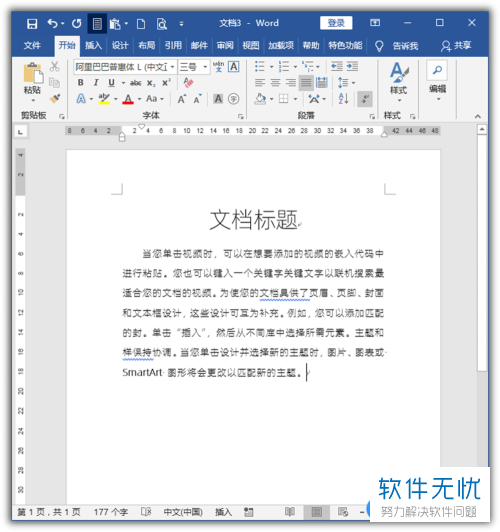
2. 第二步,在文档末尾,我们以自动编号的方式输入引用的文献内容。
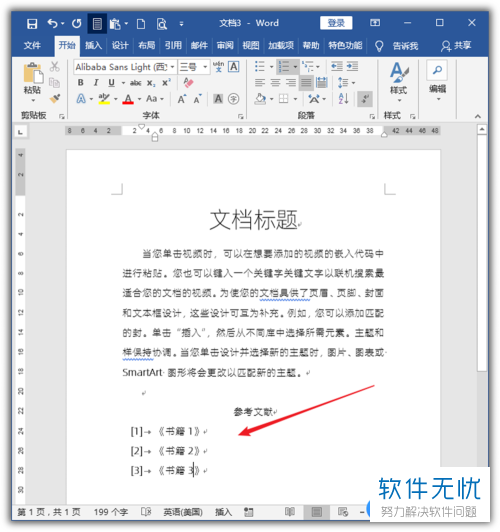
3. 第三步,在正文中找到需要引用文献的地方,然后点击上方的引用选项,再点击工具栏中的题注选项,最后点击下拉菜单中的交叉引用选项。
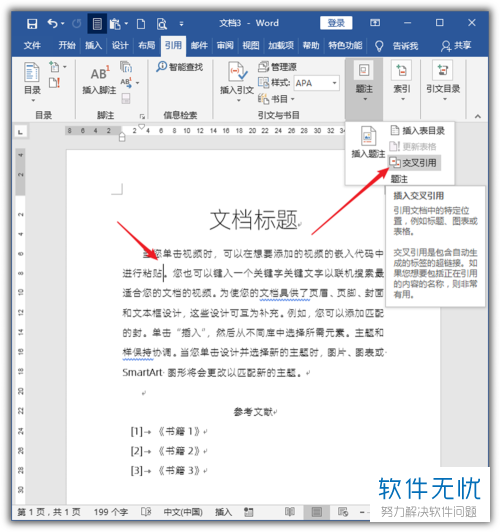
4. 第四步,打开交叉引用窗口后,先设置引用类型为编号项,再设置引用内容为段落编号,最后在下方选择引用的文献,并点击下方的插入按钮。
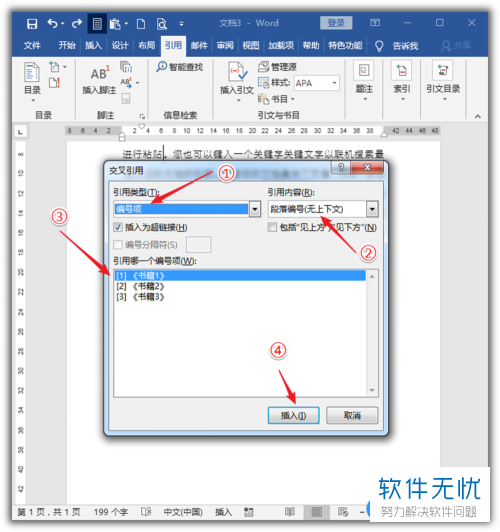
5. 第五步,点击确认后,即可将参考文献前方的自动编号插入至光标处,且编号间默认建立了超链接。
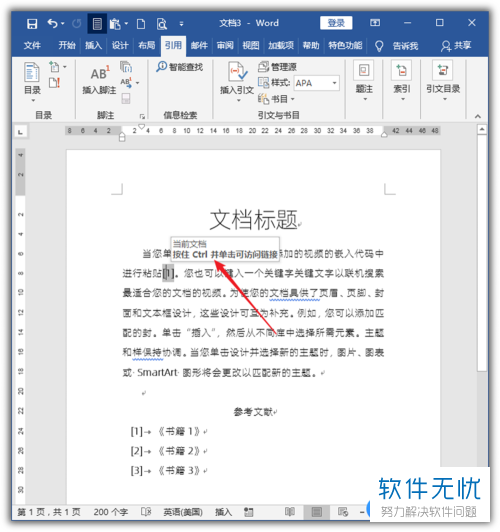
6. 第六步,按住ctrl键再点击数字,页面将自动跳转至文献的相应位置。
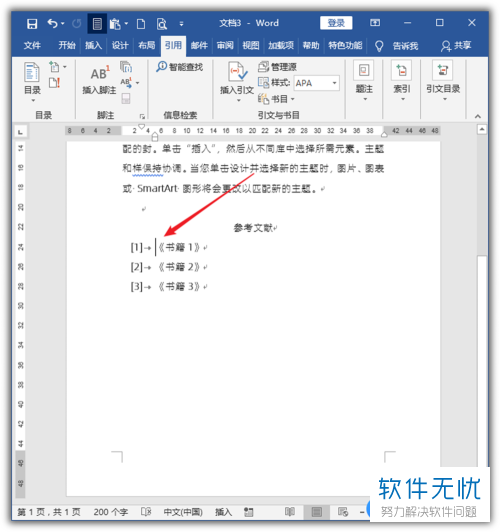
7. 第七步,如果想要取消超链接的话,只需在交叉引用窗口内,点击取消勾选插入为超链接选项即可。
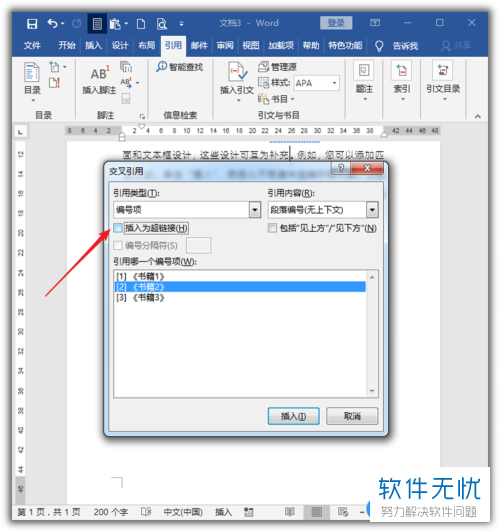
8. 第八步,这样建立的交叉引用之间的序号就不存在超链接了。
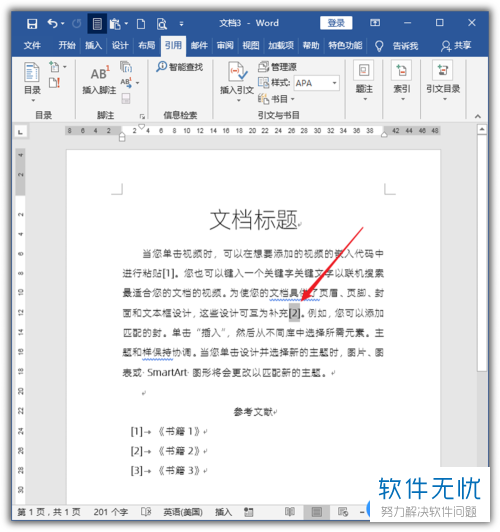
以上就是小编为大家带来的取消word文档内引用的文献的序号之间的超链接的方法。
分享:
相关推荐
- 【其他】 国家超算互联网平台Deepseek网页版地址 02-10
- 【其他】 fishbowl鱼缸测试网址 02-08
- 【其他】 充电提示音怎么设置 02-08
- 【其他】 oppo云服务平台登录入口 02-08
- 【其他】 iphone序列号查询官方入口在哪里 02-08
- 【其他】 大众点评推广怎么收费 11-27
- 【其他】 手机智能语音怎么关闭 11-21
- 【其他】 word下一页怎么弄 11-18
- 【其他】 查手机型号怎么查 11-18
- 【其他】 手机的字怎么调大小 11-18
本周热门
-
如何在手机咪咕视频APP中回播卫视的节目视频 2019/07/04
-
iPhone苹果手机Safari游览器软件中的银行卡怎么添加 2019/08/05
-
抖音APP如何去掉视频原音并重新配音 2019/11/26
-
金山文档怎么查看文档历史 2024/04/12
-
怎么将iPhone苹果手机屏幕上的小圆圈图标打开或关闭 2019/09/16
-
青骄第二课堂高一第二课禁毒答案 2021/10/23
-
在哪里找到苹果iPhone手机的文件管理 2019/12/20
-
夸克ai助手在哪 2024/06/13
本月热门
-
解除QQ银行卡的网址是什么 2017/05/03
-
如何在手机咪咕视频APP中回播卫视的节目视频 2019/07/04
-
魔法卡片从哪里进入? 2014/01/14
-
iPhone苹果手机Safari游览器软件中的银行卡怎么添加 2019/08/05
-
iPhone苹果手机误删的照片怎么恢复 2019/12/06
-
抖音APP如何去掉视频原音并重新配音 2019/11/26
-
金山文档怎么查看文档历史 2024/04/12
-
怎么将iPhone苹果手机屏幕上的小圆圈图标打开或关闭 2019/09/16
-
青骄第二课堂高一第二课禁毒答案 2021/10/23
-
鲁大师2015在线升级速度慢导致升级不成功怎么办 2015/03/12





